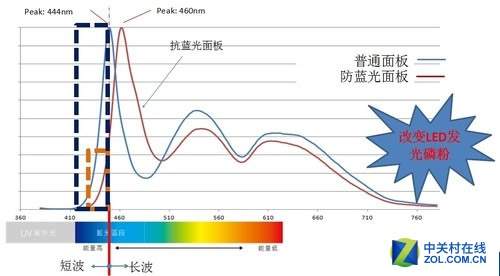对眼睛好的电脑显示器(显示器对眼睛主要是什么伤害)
复工开始,网课不断,我们的眼睛又迎来了一波挑战!你是不是有的时候会因为长时间用眼看显示器而流泪不止(不是因为看电视剧感动哈),或者是长时间工作而眼部疲劳,你也一直明白用显示器伤眼可是不得不用!今天就让我们看看显示器用多久合适。
01显示器为什么伤眼?
首先来了解一下显示器为什么伤眼的问题,一般我们认为有两大因素造就了长期用眼的视觉疲劳。一个是屏闪,另外一个的就是蓝光。
这里的屏闪说的不是像CRT显示器那样画面的连续闪烁,主要说的是LED的调光方式。一般LED的调光方式分为PWM调光和非PWM调光。
PWM调光其实就是控制发光时常来控制亮度,比如你百分百亮度下是全亮的状态,那百分之五十亮度就是亮灭各占一半的时间,这样很多对光线比较敏感的人就会出现眼晕,疲惫的现象。
与之对应的就是非PWM调光,比如DC调光就是通过提高或降低屏幕面板电路功率的方式来改变屏幕的亮度,但是可能会出现低亮度下色彩不准确的问题。不过非PWM调光的确比PWM调光更护眼。
尽管闪屏让人感到疲惫,不过真正可怕的其实是蓝光!其实蓝光是自然界一直存在的光,也是太阳光的重要组成部分,在各种白光光源中也必然存在。但是当前市场上很多LED产品是通过芯片发出蓝光,激发黄色的荧光粉,来调和成白光的,这也就使得白光产品蓝光光谱较其他的光源来得丰富。
一般显示器中LED发光源中的蓝光会对眼睛造成伤害,蓝光是长最短、能量最强、最接近紫外线的高能短波蓝光,它对眼睛造成的伤害是永久性的。不过蓝光造成的伤害和用眼时长有很大的关系,如果不是长期盯着屏幕造成的伤害还是非常小的。建议长期用电脑办公的人群最好还是带上放蓝光眼镜。
这里还要说一下,蓝光对儿童的视网膜伤害高于成人,所以看来小时候麻麻不让我玩电脑是对的!长时间上网课的同学们也要注意了!
02从此禁用电子产品?莫慌!
抛开计量谈毒性就是耍流氓,不看时长说伤眼也是危言耸听。我们平时用的灯泡也有闪烁,也有蓝光,只要不是很长一段时间盯着屏幕,就没有太过忧虑的必要。
我们可以在用眼一个小时左右的时间稍作放松,看看窗外的风景,或者闭眼几分钟,就能有效缓解眼部的疲劳感了。
当然你还能选择市面上一些常见的护眼显示器,比如明基BenQ的智慧爱眼系列显示器,独有的BI智慧调光功能,可以主动调节显示器的亮度,保持环境光与屏幕光一致,减少屏幕光刺眼的情况发生。
明基BL2480T显示器采用23.8英寸IPS屏幕,1080P分辨率,可视角度为178°/178°,显示器参考梦塞尔颜色系统,有红滤镜和绿滤镜两种模式选择,能够平衡色觉差异。
还有飞利浦显示器的Low Blue模式,并且使用了不闪屏技术,哪怕长时间使用也并不会造成眼睛干涩等症状。
市面上还有很多护眼的显示器产品,都能最大程度的保证你的眼部健康。
03护眼壁纸有木有用啊!
首先你要明白,你的护眼壁纸能不能降低显示器的亮度,能不能改变色温!一般来说人们都会选择绿色的护眼壁纸,因为这样看上去心情会更加舒适。
其实你只要把显示器的亮度调低一些,在把显示器的色温调暖一些,这些作用远比护眼壁纸大的多,而且用电脑的时候不可能一直停留在桌面吧!所以这些护眼壁纸还是图个心理安慰好了。
04教你几招护眼姿势
护眼的要招很多,但是这几点一定要记住。
记不住?
从早看到晚,闭眼不能懒。
色温没选对,低亮得学会。
干涩流眼泪,还能靠午睡。
记住了吗?
(7430543)